アニメや古い動画をもっと綺麗な映像で楽しみたい──そんな願いを叶えてくれるのが、AI技術を活用した高画質化ツール「HitPaw VikPea」です。
このソフトは、低解像度の映像やぼやけた動画を、最新のAIモデルで鮮明にアップスケールできるのが特徴。特にアニメ映像の高画質化に強く、ぼやけた動画も美しく蘇らせることが可能です。
本記事では、「アニメ動画の画質を良くしたい」「動画の解像度を簡単に上げたい」といったニーズに応えるHitPaw VikPeaの基本情報から活用方法、実際の使用感までをわかりやすく解説します。
HitPaw VikPeaとは?
HitPaw VikPeaは、最新のAI技術を活用して動画やアニメの画質を自動で向上させる、Windows・Mac対応の動画高画質化ソフトです。
開発元のHitPaw社は、画像・映像編集ツールを多く手がけるグローバル企業であり、その中でもHitPawVikPeaは“高画質化”に特化したプロダクトとして注目を集めています。
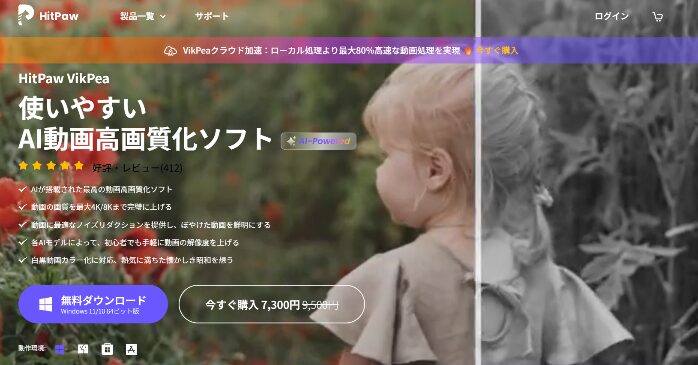
画像引用:HitPaw VikPea公式HP
HitPaw VikPeaの最大の特徴は、用途に応じて選べる複数のAIモデルを搭載していること。
特に、アニメ専用の高画質化モデルや、顔を強調するポートレートモデルなど、シーンに最適化された処理が可能です。
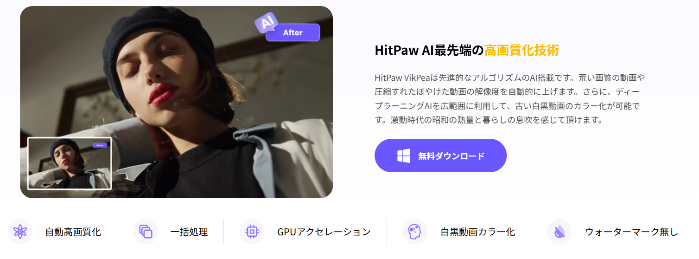
また、解像度の設定や出力形式の選択にも柔軟に対応。
4Kや8K相当までの高解像度出力にも対応しており、映像のクオリティをワンランク引き上げたい方にとって、非常に強力なツールといえます。
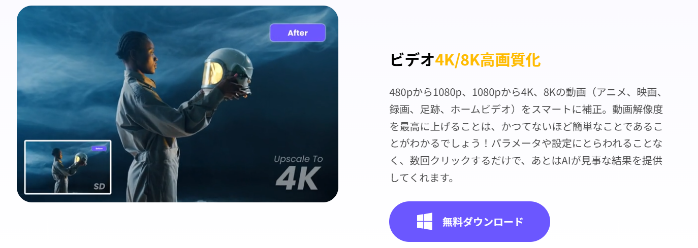
さらに、近年需要が高まっている背景の置き換えや、人物の背景透過処理にも対応しており、SNSやYouTube動画制作の現場でも幅広く活用する事ができます。
🔗 製品公式ページ:HitPaw VikPea 公式サイト
🔗 購入はこちら:HitPaw VikPea 購入ページ
HitPaw VikPeaの特徴とおすすめポイント
HitPaw VikPeaは、ただの高画質化ツールではありません。用途や素材に合わせて最適な処理ができるよう、複数のAIモデルと便利な機能群が搭載されているのが魅力です。ここでは、実際に使って感じたおすすめポイントを紹介します。
1. 最新AIを活用したマルチモデル高画質化
HitPaw VikPeaは、「アニメ専用モデル」「ポートレートモデル」「HDシャープモデル」など、複数の用途に応じた最適化モデルを搭載しています。
これにより、素材に最適な処理を自動で行うことができ、従来のフィルター系ソフトとは一線を画します。
2. アニメ映像の高画質化に特化したモデルを搭載
古いアニメや低解像度のキャプチャ映像を、鮮明な輪郭と鮮やかな色彩で蘇らせることが可能です。
🔗 参考:アニメ動画を4Kに高画質化する方法
3. モザイクやぼかしの除去にも対応
動画内のぼかし処理や軽度のモザイクを、AIによって解析・補正するモデルも利用可能です。
顔や文字、背景の一部がぼやけている映像も、視認性を大きく向上させることができます。
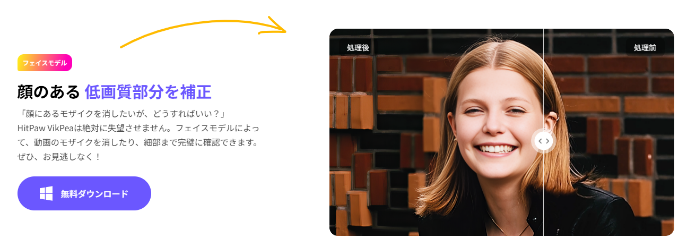
4. AIで背景を置き換える機能
空などの背景を自動で認識し、好みの空模様に差し替えることができます。
グリーンバックなしでも活用できる、ユニークかつ実用的な機能です。
5. 初心者でも安心のシンプルUI
難しい設定は不要で、素材のインポート→モデル選択→書き出しの3ステップで完結します。
動画編集やAIツールの使用に慣れていない方でも、直感的に扱えます。
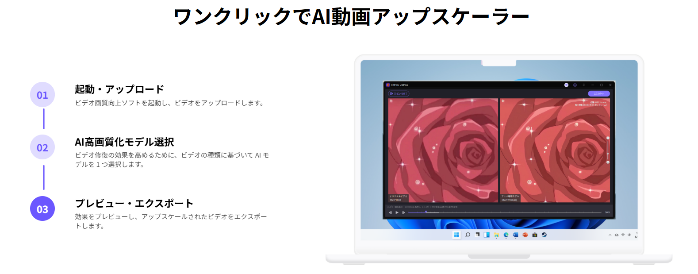
このように、HitPaw VikPeaは機能性・操作性・多様性の3拍子が揃ったAI動画高画質化ツールです。
HitPaw VikPea 使い方/操作
操作手順はとてもシンプルで、初めての方でも迷うことはほとんどありません。本記事では「動画高画質化」を例に使い方を紹介します。
手順①:ソフトを起動し、素材をインポート
メイン画面で「動画高速化」をクリックし、対象の動画ファイルを読み込みます。
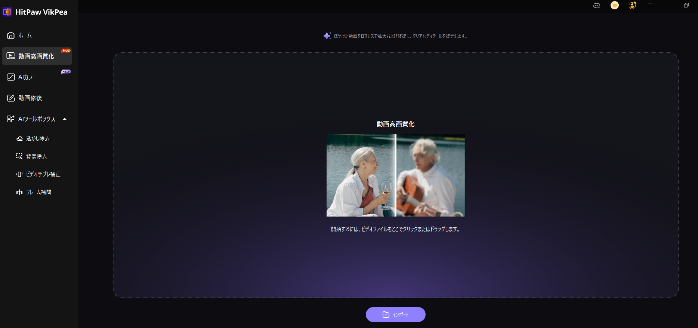
手順②:AIモデルを設定
読み込んだ動画の右側に表示されるモデル選択メニューから「モデル」を選択します。
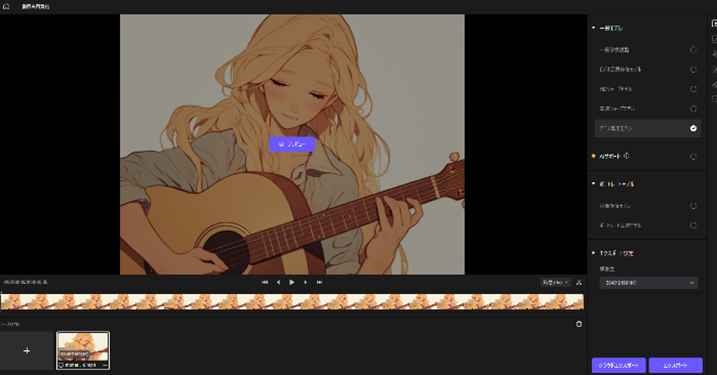
モデルの選択画面には、カーソルを合わせると説明文が表示され、対象コンテンツに応じた最適なモデルを選択する事ができます。AIサポートを選択すると、動画を分析し、最適なモデルで処理してくれる機能も備わっています。
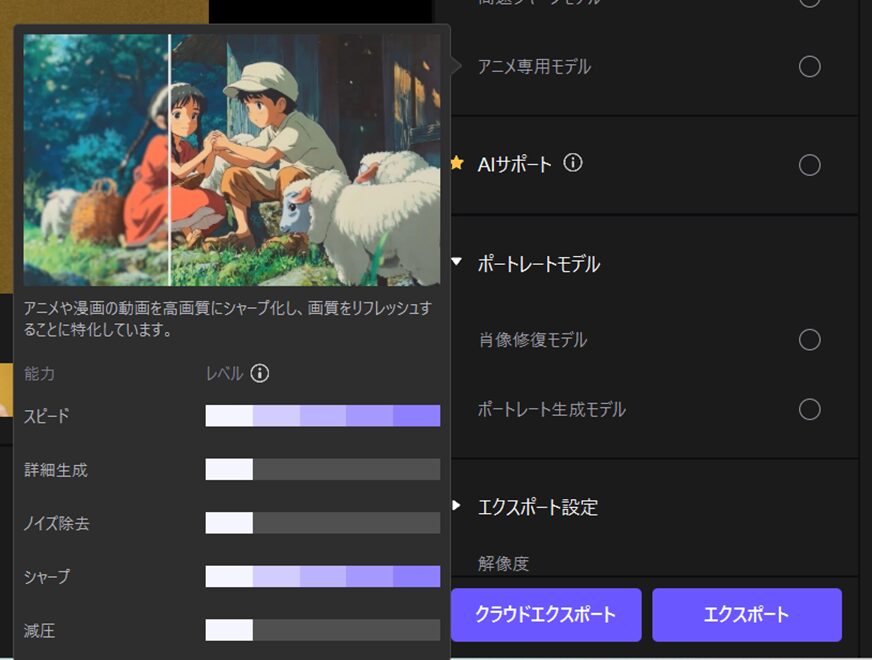
※クレジットを消費しますが、クラウドエクスポートでローカルPCではなく、クラウドで処理をする事もできます。
手順③:解像度・フォーマットを設定
右下のエクスポート設定から出力解像度(例:720p → 4Kや)やフォーマット(MP4, MOVなど)を選びます。画質重視であれば高解像度+高ビットレート設定が推奨されます。
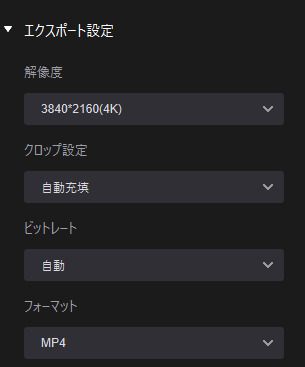
手順④:エクスポートを実行し、書き出し
「エクスポート」ボタンをクリックすると、AIによる高画質処理が始まります。処理時間は動画の長さとPCスペックに依存します。

完了後は指定フォルダに高画質化された動画が保存されます。
🎬 実際の効果:ぼやけた映像がくっきり蘇る
実際に私の方で高画質化処理を施した動画の例が以下です。
修正前と比べて、ぼやけた輪郭がかなりシャープになり、色彩が鮮やかに強調されている事がお分かりになるかと思います。2つ目の動画はアニメモデルを使っていますが、修正前後を比較すると映像の鮮明さにかなりの差が出ており、効果を実感できました!
HitPaw VikPeaのダウンロード/インストール手順
HitPaw VikPeaは公式HPから、まずは無料ダウンロードが可能です。
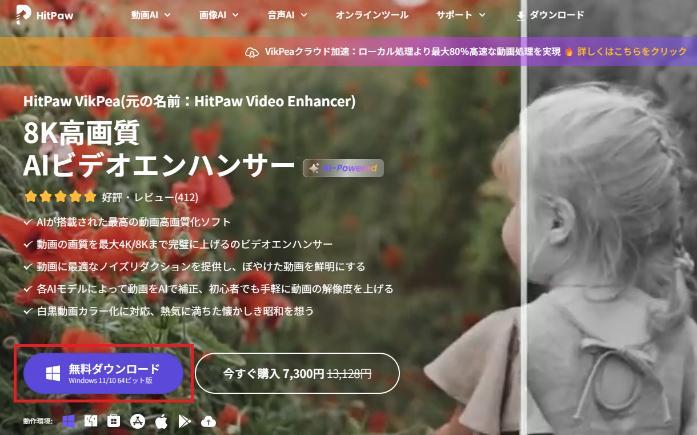
Windowsの場合、ダウンロードフォルダに格納される、インストールファイルをクリックします。
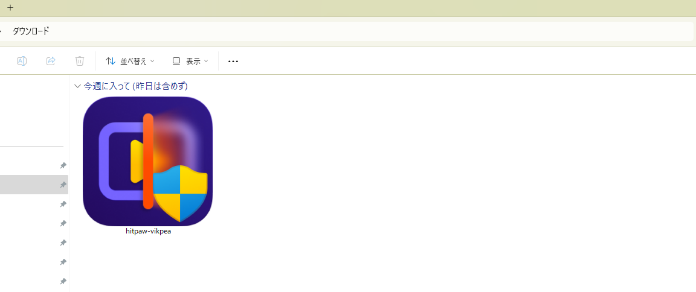
利用規約を確認し、チェックをした上で「インストール」をクリックします。
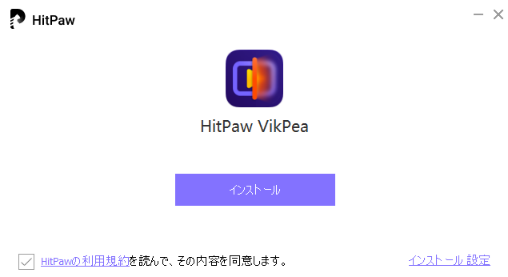
以下の様に「インストール完了」画面が表示されれば、インストール作業は完了です。

公式HPより、有料プランの購入を行う事ができます。
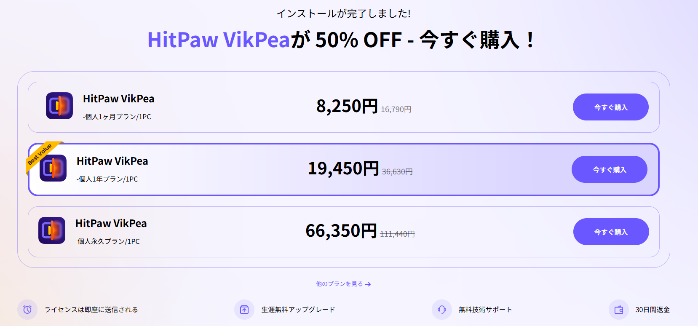
HitPaw VikPeaを実際に使ってみた感想
実際にHitPaw VikPeaを使ってみて感じたのは、とにかく手軽で結果が明確に出るという点です。特にアニメや低解像度の動画に対する高画質化効果は、想像以上でした。
🔸 操作性:誰でも使える直感的UI
ソフトを起動してから書き出しまでの流れが非常にシンプルで、動画編集ソフトに不慣れな人でもすぐに使いこなせる構成です。
操作は基本的に3ステップ(読み込み → モデル選択 → 書き出し)なので、「とりあえず高画質化したいだけ」の人でも迷いません。
🔸 処理性能:PCスペック次第だが想定内
高画質化処理にはある程度の時間がかかりますが、これはAI系ツールでは当然の範囲。
手元のノートPCでも、短いの動画なら数分で処理が完了しました。推奨されるPCのスペック情報はこちらの公式HPの情報を併せてご参照ください。
処理時間を短縮したい方は、GPU搭載のPCを用意するのがベストです。
🔸 高画質化の効果:アニメや顔アップに特に強い
- アニメモデル:色のにじみやぼやけた線がクリアになり、リマスター版のような印象。
- ポートレートモデル:人物の顔や肌のディテールがはっきりして、アップスケール効果を実感。
✅ 総評:高画質化したいすべての人におすすめ
HitPaw VikPeaは、「動画の画質を良くしたい」「アニメ映像を綺麗にしたい」「SNS用に見栄えのいい映像を作りたい」といったニーズにぴったりです。
専門知識不要・モデル選択も簡単なので、初心者からプロ志向の方まで幅広く活用できるツールだと感じました。
料金プランと無料版との違いについて
HitPaw VikPeaには、目的や使用頻度に応じて選べる3つの有料プランと、機能制限付きの無料版があります。
ここでは、それぞれのプラン内容と無料版との主な違いを整理してご紹介します。
🔹 有料プラン一覧(すべて税込)
| プラン | 価格 | ライセンス内容 | 備考 |
| 月間プラン | 7,300円 | 1台のPC/自動更新 | 短期利用向け |
| 年間プラン(おすすめ) | 17,000円 | 1台のPC/1年フル機能/無償アップデート付き | コスパ良好 |
| 永久ライセンス | 58,700円 | 1台のPC/永続利用/無償アップデート付き | 長期利用向け |
※いずれのプランもいつでも解約が可能です
🔸 無料版と有料版の違い
| 機能カテゴリ | 無料版 (プレビューのみ) | 有料版 |
| 書き出し | ❌ | ✅ |
| AI高画質化モデル | ❌ | ✅ |
| アニメモデル | ❌ | ✅ |
| SDR→HDR変換 | ❌ | ✅ |
| 背景除去 | ❌ | ✅ |
| フレーム補間/動画修復 | ❌ | ✅ |
無料版では、動画のプレビューのみ可能で、実際の書き出し(エクスポート)は不可です。
AIモデルの効果を事前に確認できるのはメリットですが、実際に高画質化された映像を保存するには有料版が必要です。最新の機能は公式HPを併せてご参照ください。
✅ どのプランを選ぶべき?
- 1本だけ処理したい → 月間プラン
- 定期的に使いたい・複数動画を処理したい → 年間プラン(コスパ◎)
- 長く使い続ける予定がある → 永久ライセンス
このように、HitPaw VikPeaは無料で体験しつつ、有料版で本格的な高画質化を実現する構成になっています。
まずは無料版で試してから、用途に合わせて最適なライセンスを選ぶのがおすすめです。
まとめ|こんな人におすすめ
HitPaw VikPeaは、動画やアニメの画質を手軽に改善したいすべての人におすすめできるAIツールです。とくに以下のようなニーズを持つ方には、非常に高い満足度が期待できます。
✅ 1. 古い低画質映像を高画質で楽しみたい方
画質の荒いアニメや古い映像など、低解像度でしか残っていない貴重な映像を美しく蘇らせることができます。
✅ 2. 短時間で動画のクオリティを引き上げたい方
AIによる自動処理で高画質化できます。
コンテンツ制作やSNS運用で、時間をかけずに映像クオリティを高めたい方に最適です。
✅ 3. 難しい編集ソフトは使いたくない初心者
VikPeaは、専門知識が一切不要。
ドラッグ&ドロップ、ワンクリックで完了するインターフェースなので、動画編集未経験の方でも安心して利用できます。
✅ 4. SNS・YouTube用の映像を整えたいクリエイター
背景除去や空の置き換えなど、映像の演出や表現に幅を持たせる機能も搭載されており、SNS投稿やYouTubeサムネイルなどにも活用できます。
▶ 購入・詳細情報はこちら


コメント